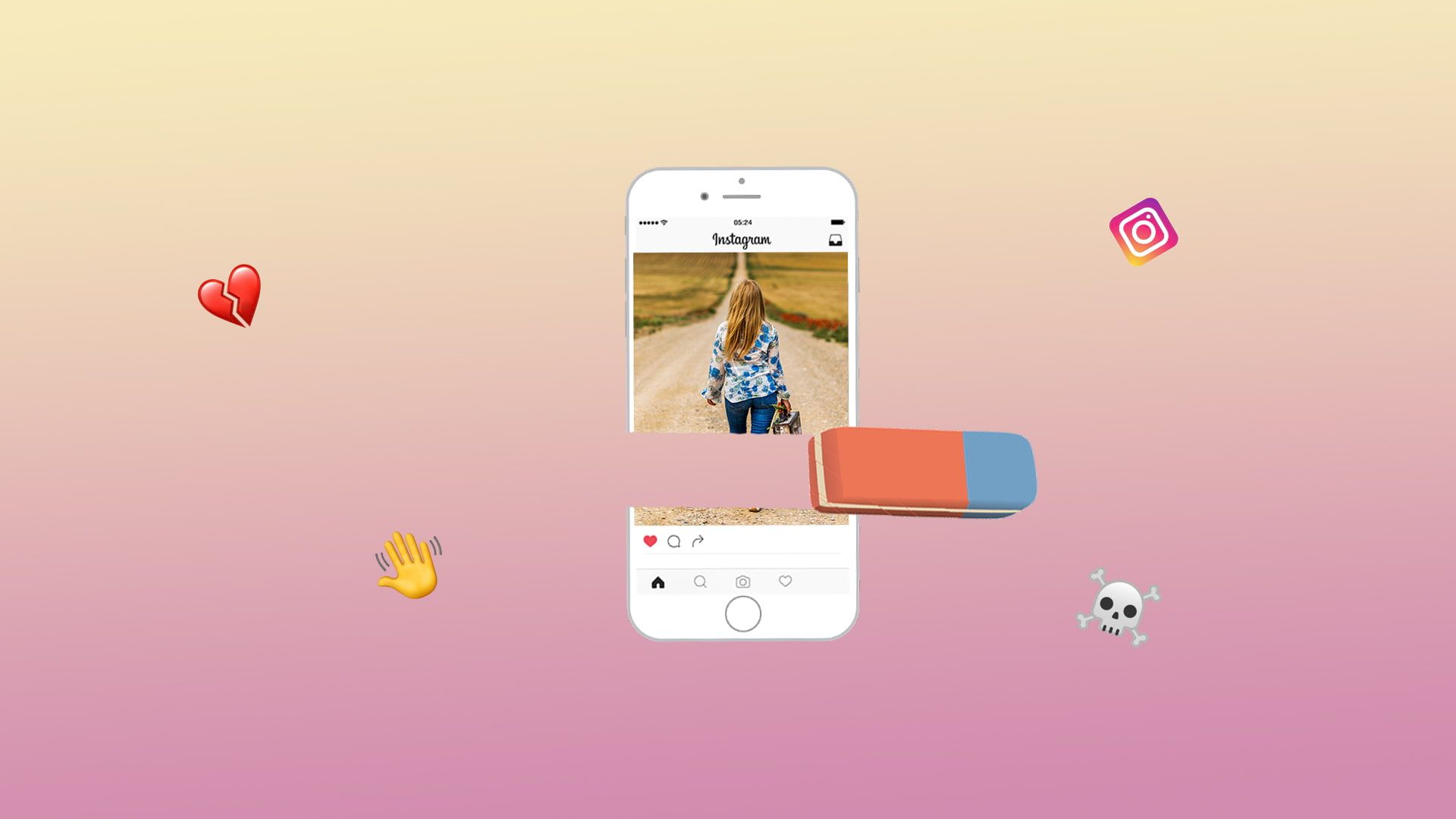Аккаунт в Instagram* можно удалить навсегда или временно, чтобы потом восстановить доступ ко всем сохраненным материалам. Рассказываем, как это сделать, а еще — про то, как «почистить» авторизации в сторонних сервисах.
Если решили сменить соцсеть, приходите на практикум «Первый шаг. ВКонтакте и Телеграм» от SMM.school. Расскажем, как работать на актуальных надежных площадках и продвигать бизнес без рисков и лишних потерь.
Удаляем аккаунт в Instagram* навсегда
В мобильном приложении удалять аккаунт нельзя, можно только с компьютера или с телефона через браузер. Сначала авторизуйтесь в аккаунте, от которого хотите избавиться. Забыли пароль — восстановите его через номер телефона или адрес электронной почты. Без авторизации и пароля удалить профиль не получится.
Когда авторизовались в профиле, откройте страницу удаления аккаунта, либо выполните следующие шаги:
- Откройте «Профиль». Листайте до конца.
- Найдите пункт — «Помощь», нажмите на него.
- Выберите в левом меню: «Управлением аккаунтом» — «Удаление аккаунта».
Далее:
- В меню из трех строк выбрать: «Как удалить свой аккаунт в Instagram*?».
- В тексте найти: «Удалить аккаунт».
- Выберите любую причину.
- Введите пароль от аккаунта и нажмите «Удалить аккаунт …»
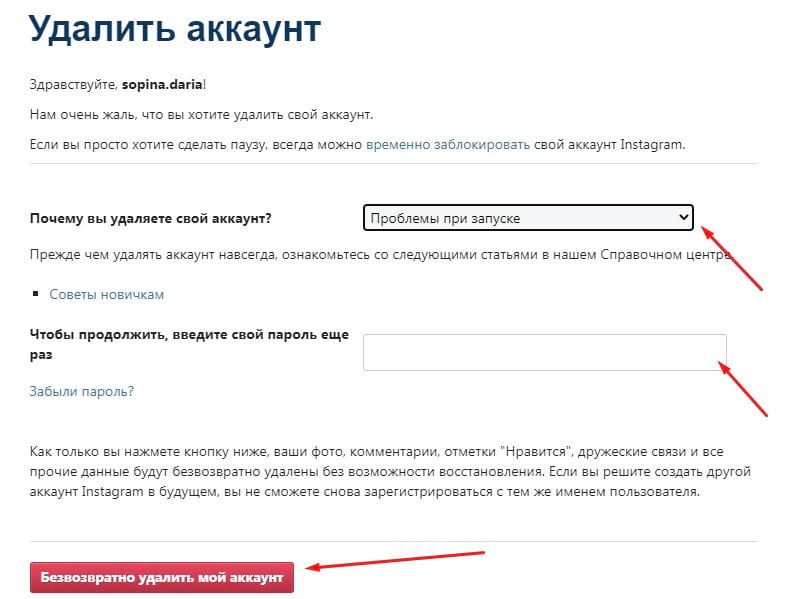
Аккаунт сотрут из соцсети безвозвратно. Все фото, видео, лайки будут удалены, как и информация о ваших подписчиках и подписках. Восстановить их не получится даже через поддержку, поэтому если какие-то фото вам дороги, сохраните их заранее. Как это сделать – читайте в статье «Экспорт из Инстаграма*: контент, статистика, информация».
Да и в целом хорошо подумайте: если в будущем все-таки захотите вернуться, не сможете сделать этого со старым именем профиля. Хоть аккаунт и будет удален, его название нельзя будет использовать при регистрации нового или изменении имени другого.
Рекомендуем дополнительно прочитать статью «Как заморозить аккаунт в Инстаграме*: прячем профиль на время с сохранением данных».
Анастасия Бельмега, Head of SMM в SMMplanner, эксперт по соцсетям, спикер курса «Профессия SMM-менеджер»
Любая соцсеть может сама удалить вашу страницу – за нарушение правил или за то, что она таковым посчитала, из-за жалоб пользователей. В 2022 году прецедентов с баном аккаунтов в Инстаграме* было очень и очень много. Точная причина неизвестна, в официальных источниках это не комментировали, но предположительно проблема может быть в повсеместном использовании VPN российскими пользователями.
VPN для соцсети выглядит как постоянная смена локации входа в соцсеть, причем если VPN бесплатный и конкретная страна не настроена, входы вообще могут быть постоянно из разных точек мира. Однако были посты и от зарубежных пользователей с жалобами на бан ни за что. Поэтому единой причины назвать не получается.
Если вас забанили без видимой причины, стоит обжаловать это решение. Для подтверждения реальности профиля чаще всего требуется прислать фото с документом, подтверждающим вашу личность. В ряде случаев это помогает решить проблему.
Удаляем аккаунт из Instagram* с телефона навсегда
Авторизуйтесь в Instagram* аккаунт через браузер на телефоне. Затем:
- Войдите в аккаунт и нажмите — «Мой профиль».
- В левом верхнем углу нажмите на значок настроек (шестеренку).
- В пункте «Информация» найдите пункт «Справочный центр». Нажмите на него.
- Выберить: «Управление аккаунтом» — «Удаление аккаунта».
- В меню из трех строк нажать на «Как удалить свой аккаунт в Instagram*?»
- Пролистайте вниз, найдите текст «..удалить аккаунт» (выделена синим).
- Выберите одну из причин, введите пароль.
- Нажмите: «Удалить аккаунт ...».

Перед тем, как вы нажмете «Удалить аккаунт...» обратите внимание на текст снизу.

Временно закрываем аккаунт в Instagram*
Временное удаление аккаунта в Instagram* тоже возможно только через браузер с телефона или компьютера. Авторизуйтесь в аккаунте и зайдите в настройки, в пункт «Редактировать профиль». Пролистайте настройки, и увидите внизу ссылку на страницу для временного удаления.
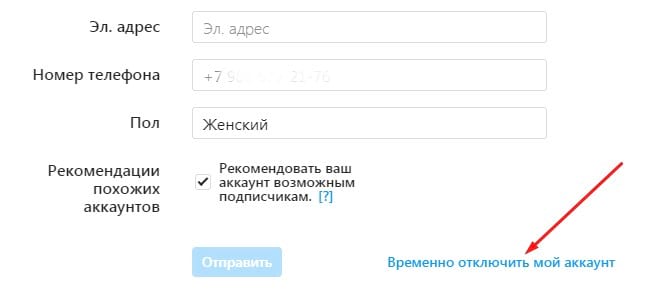
Выберите причину отключения — здесь можно просто указать, что вам нужен перерыв, и Instagram* не будет предлагать варианты решения проблемы. Точно так же подтвердите действие паролем и нажмите на «Временно заблокировать аккаунт».
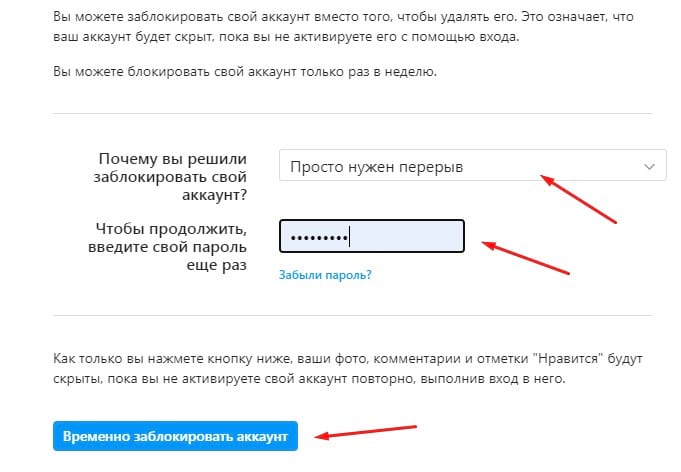
В случае временного отключения ваш аккаунт «заморозят»: скроют от подписчиков. Все переписки, фотографии, видео, лайки, сохраненные истории останутся на месте. Восстановить аккаунт можно будет в любой момент — просто авторизуйтесь в нем заново.
Блокируем на время Instagram* аккаунт с телефона
Откройте браузер и авторизуйтесь в Instagram*. После чего нажмите: «Мой профиль». Выберите «Редактировать профиль», пролистайте страницу до конца нажмите на кнопку: «Временно отключить мой аккаунт».
Выберите одну из причин, подтвердите действие паролем. После нажатия на кнопку аккаунт будет временно заблокирован.
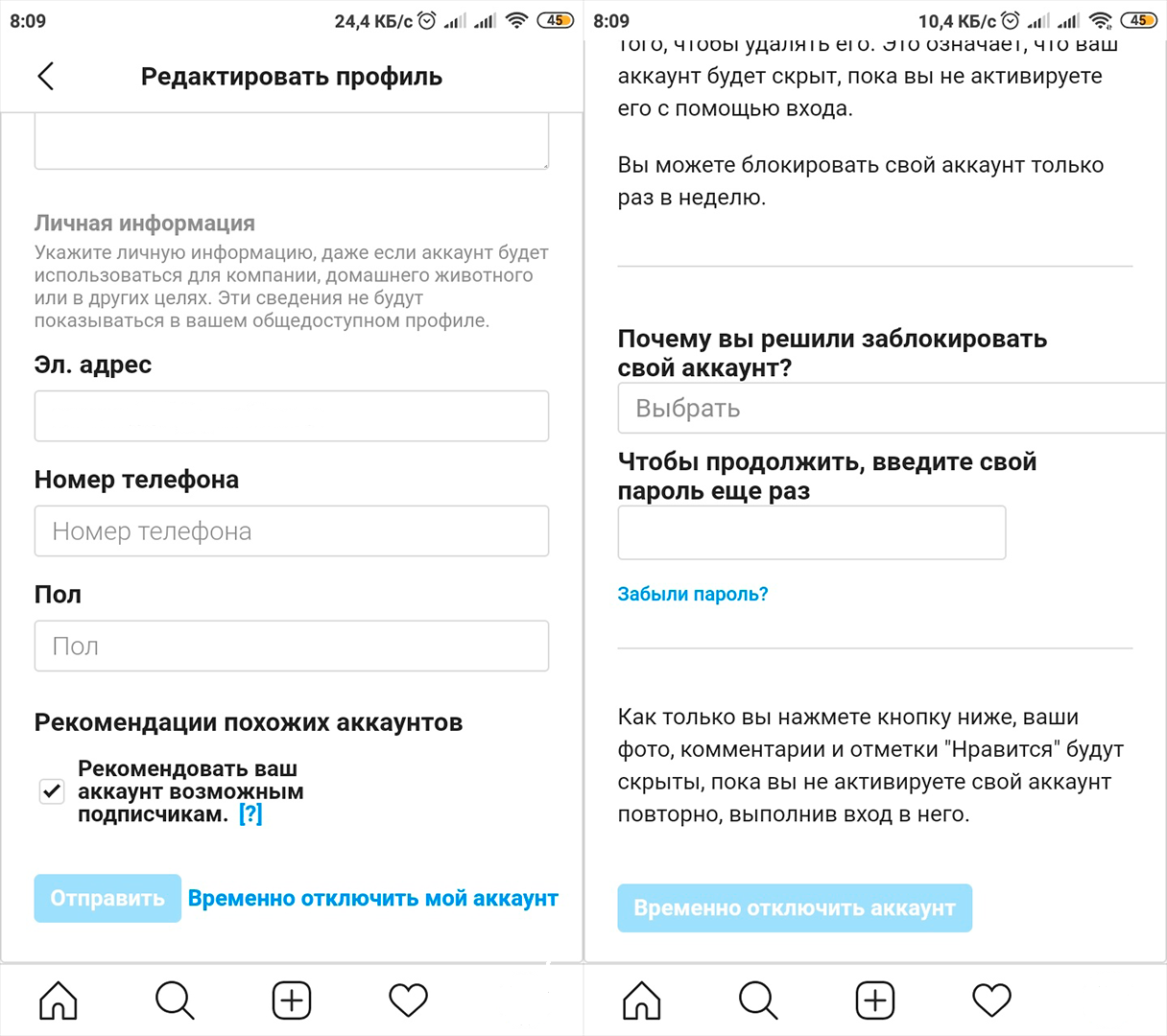
Как удалить авторизации через Instagram* в сторонних сервисах
Когда вы авторизуетесь через Instagram* в сторонних сервисах, они получают доступ к данным профиля. И могут продолжать отслеживать активность, даже если вы перестали ими пользоваться. Это можно предотвратить, если забрать разрешения на доступ.
Сделать это можно и в приложении, и в браузерной версии соцсети, но путь в настройках будет отличаться. В мобильном приложении зайдите в настройки, перейдите в пункт «Безопасность», а оттуда — в «Приложения и сайты».
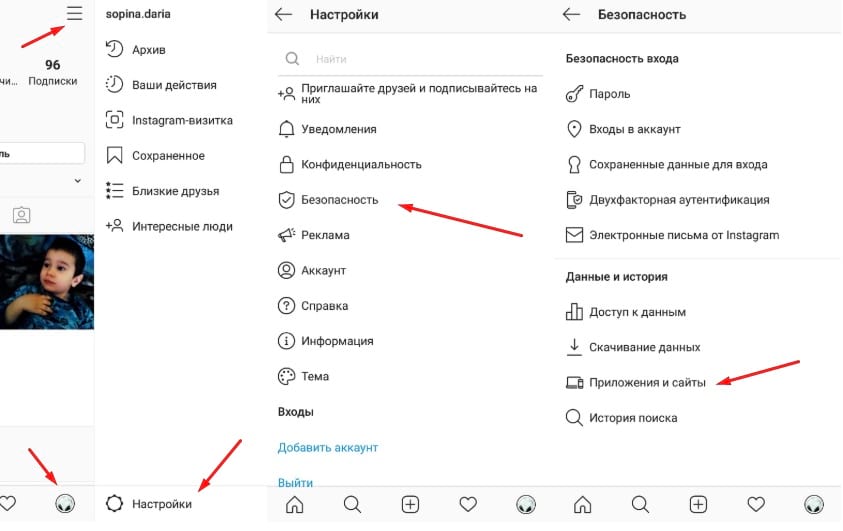
В браузерной версии путь короче. Нажмите на значок профиля, затем на «Настройки» и выберите пункт «Приложения и сайты» в левом меню.
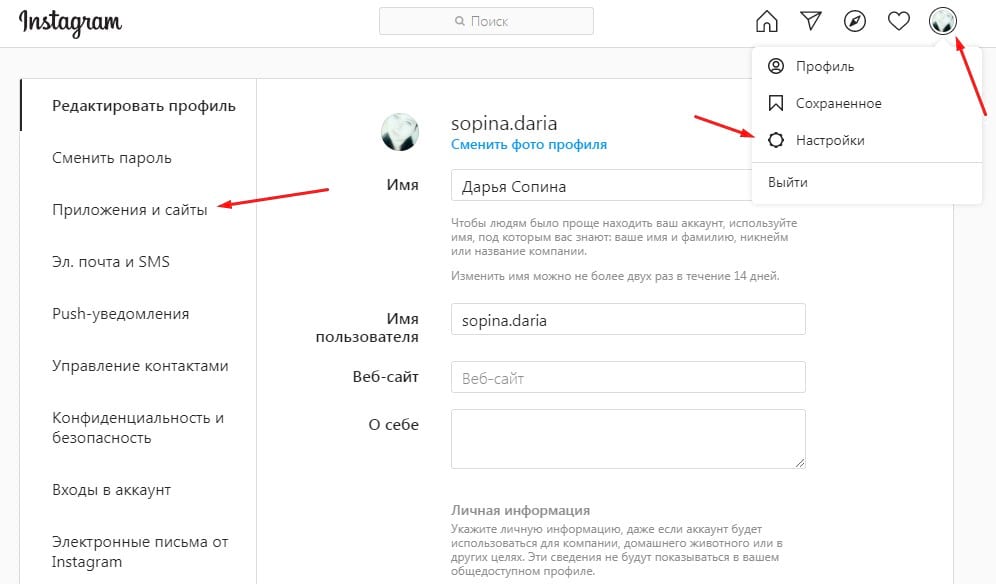
Когда попадете в настройки, увидите список всех сервисов, у которых есть доступ к вашему профилю. Instagram* делит их на три категории:
- активные, которые вы недавно использовали и которые могут запрашивать разрешенные им данные;
- с истекшим сроком действия, которыми вы давно не пользовались, но у которых остались данные;
- неактивные — удаленные, которые уже не могут запрашивать данные о вашем аккаунте.
Чтобы отозвать разрешение на доступ к данным у сервиса, просто удалите его.
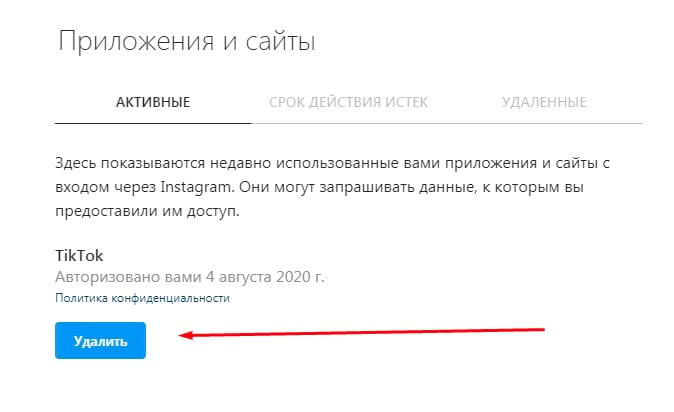
После деактивации разрешения сайты и приложения попадут в раздел удаленных. Они не смогут запрашивать новые разрешенные данные об аккаунте, но при этом сохранят доступ к информации, которую вы открывали им ранее.
Если вы хотите удалить аккаунт в Instagram*, чтобы серьезно начать продвигать новый, облегчите себе жизнь и используйте сервис отложенного постинга SMMplanner. С ним можно тратить на публикации всего полчаса в день, а не выкладывать Stories по будильнику и писать посты в одном документе, вести контент-план в другом, анализировать эффективность в третьем.